Circle to Search là một công cụ tìm kiếm thông minh, cho phép bạn nhanh chóng tra cứu bất cứ thứ gì hiển thị trên màn hình điện thoại mà không cần thoát khỏi ứng dụng hiện tại. Mặc dù bạn có thể đã biết và thường xuyên sử dụng Circle to Search cho nhiều mục đích, hãy cùng Doisongcongnghe.net đi sâu khám phá một số trường hợp sử dụng sáng tạo và ít được biết đến hơn, giúp bạn tận dụng tối đa tiềm năng của tính năng này.
Công cụ mạnh mẽ này không chỉ dừng lại ở việc tìm kiếm thông tin cơ bản về hình ảnh hay văn bản, mà còn mở ra cánh cửa cho những khả năng tìm kiếm đa nhiệm, nâng cao hiệu quả công việc và trải nghiệm giải trí hằng ngày. Việc nắm vững các mẹo này sẽ giúp bạn biến chiếc smartphone của mình thành một trợ lý thông minh và linh hoạt hơn bao giờ hết.
1. Kiểm Chứng Thông Tin Nhanh Chóng
Trong bối cảnh thông tin sai lệch và tin giả ngày càng phổ biến trên internet, đặc biệt là trên các ứng dụng mạng xã hội hay nhắn tin, khả năng kiểm chứng thông tin nhanh chóng trở nên vô cùng quan trọng. Nếu bạn đang sở hữu một chiếc điện thoại hỗ trợ tính năng Google Circle to Search, việc xác minh nội dung gây hiểu lầm lại trở nên dễ dàng đáng kinh ngạc.
Để bắt đầu, hãy mở trang web, hình ảnh hoặc đoạn văn bản chứa thông tin bạn muốn kiểm tra. Sau đó, kích hoạt Circle to Search và khoanh tròn hoặc chọn nội dung nghi vấn. Circle to Search sẽ tự động tra cứu thông tin đó trên internet và hiển thị kết quả trong bảng điều khiển tìm kiếm của Google.
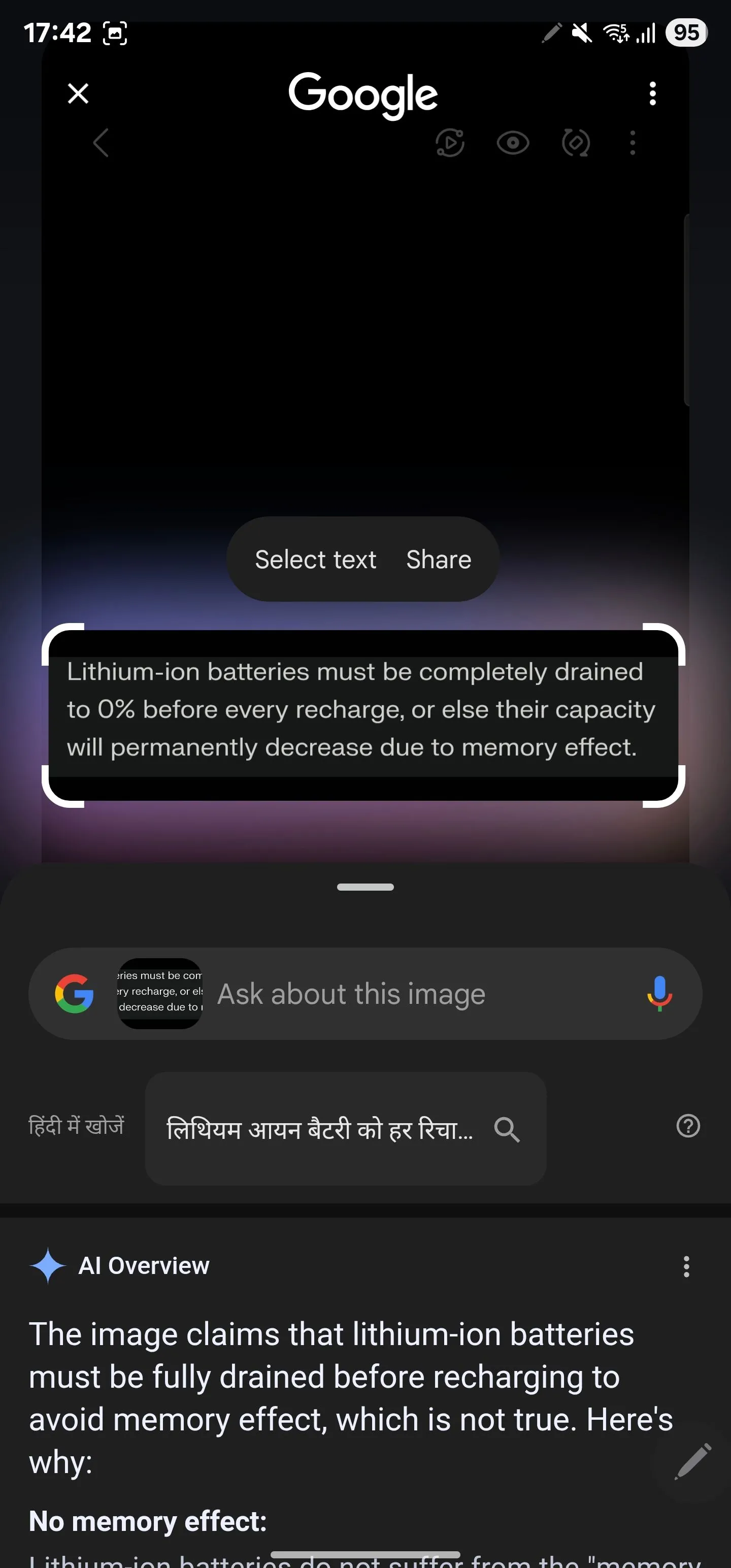 Khoanh vùng đoạn văn bản trên màn hình để xác minh bằng Circle to Search.
Khoanh vùng đoạn văn bản trên màn hình để xác minh bằng Circle to Search.
Thông thường, kết quả sẽ là một bản tóm tắt được tạo bởi AI (AI Overviews) của Google. Tuy nhiên, nếu Circle to Search không đưa ra phản hồi kiểm chứng thông tin, bạn có thể nhấn vào ô tìm kiếm với văn bản Ask about this image (Hỏi về hình ảnh này) và yêu cầu nó xác minh nội dung trên màn hình bằng cách gõ “Thông tin trong văn bản này có đúng không?”, “Kiểm tra thông tin trên màn hình”, hoặc các câu hỏi tương tự. Bạn cũng có thể nhập các câu hỏi tiếp theo vào ô tìm kiếm này nếu có bất kỳ nghi ngờ nào hoặc muốn có lời giải thích chi tiết hơn.
Nếu bạn không muốn đọc phản hồi, hãy nhấn vào nút Listen (Nghe) để được đọc toàn bộ nội dung. Để sao chép hoặc lưu phản hồi vào tài liệu Google Docs, hãy nhấn nút Export (Xuất) và chọn tùy chọn phù hợp.
2. Tìm Hiểu Khái Niệm Mới và Định Nghĩa Từ Vựng
Trong cuộc sống hàng ngày, khi sử dụng điện thoại, bạn có thể tình cờ bắt gặp những từ ngữ, định nghĩa hoặc chủ đề mới lạ. Thay vì phải sao chép (nếu có thể) và tra cứu trực tuyến, bạn có thể yêu cầu Circle to Search giúp bạn phân tích và giải thích.
Với nội dung bạn muốn tra cứu đang hiển thị trên màn hình, hãy kích hoạt Circle to Search và chọn văn bản bạn muốn tìm hiểu. Nếu đó là một từ hoặc cụm từ, Circle to Search sẽ tra cứu trên Google và trả về định nghĩa hoặc ý nghĩa của nó. Trong khi đó, nếu là một khái niệm hoặc hiện tượng, bạn sẽ thấy một giải thích chi tiết. Bạn có thể đặt thêm câu hỏi để tìm hiểu sâu hơn.
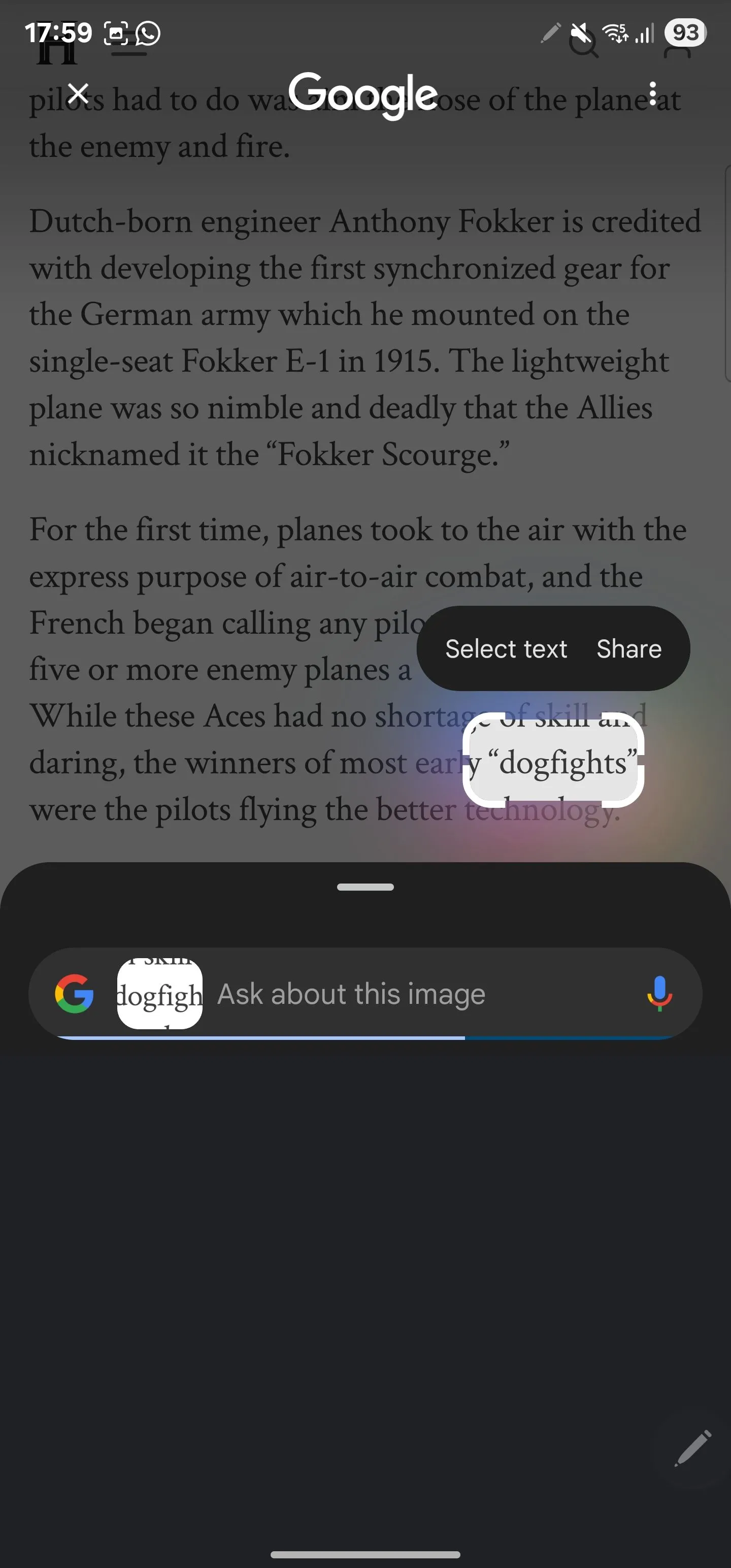 Chọn một từ để tra cứu bằng Circle to Search trên điện thoại Galaxy.
Chọn một từ để tra cứu bằng Circle to Search trên điện thoại Galaxy.
3. Tóm Tắt và Dịch Thuật Văn Bản Ngay Lập Tức
Ngoài việc giúp bạn tìm hiểu những điều mới, Circle to Search còn có thể hỗ trợ tóm tắt văn bản. Nhờ đó, bạn không cần phải đọc qua các đoạn văn dài để nắm bắt ý chính hoặc tìm kiếm thông tin cụ thể.
Việc yêu cầu Circle to Search tóm tắt văn bản rất đơn giản. Với nội dung bạn muốn tóm tắt đang hiển thị trên màn hình, hãy kích hoạt Circle to Search. Sau đó, chọn văn bản bạn muốn tóm tắt và bạn sẽ thấy một lời giải thích hoặc thông tin bổ sung. Nhấn vào thanh tìm kiếm ở phía trên và yêu cầu nó tóm tắt văn bản bằng cách gõ “Tóm tắt đoạn văn đã chọn” hoặc “Tóm tắt văn bản trên màn hình”. Nó sẽ trả về một bản tóm tắt ngắn gọn.
Thường thì bạn sẽ thấy bản tóm tắt dưới dạng đoạn văn. Nhưng bạn có thể yêu cầu Google hiển thị kết quả theo phong cách ưa thích của mình. Ví dụ, nếu bạn muốn tóm tắt bằng dấu đầu dòng (bullet point), bạn có thể chỉ định điều đó trong truy vấn của mình bằng cách gõ “Tóm tắt văn bản bằng các dấu đầu dòng”. Nếu bạn cảm thấy có thông tin dư thừa, bạn có thể yêu cầu loại bỏ những phần không cần thiết và chỉ liệt kê các điểm chính bằng “Chỉ nêu ra các ý chính trong nội dung” hoặc một truy vấn tương tự.
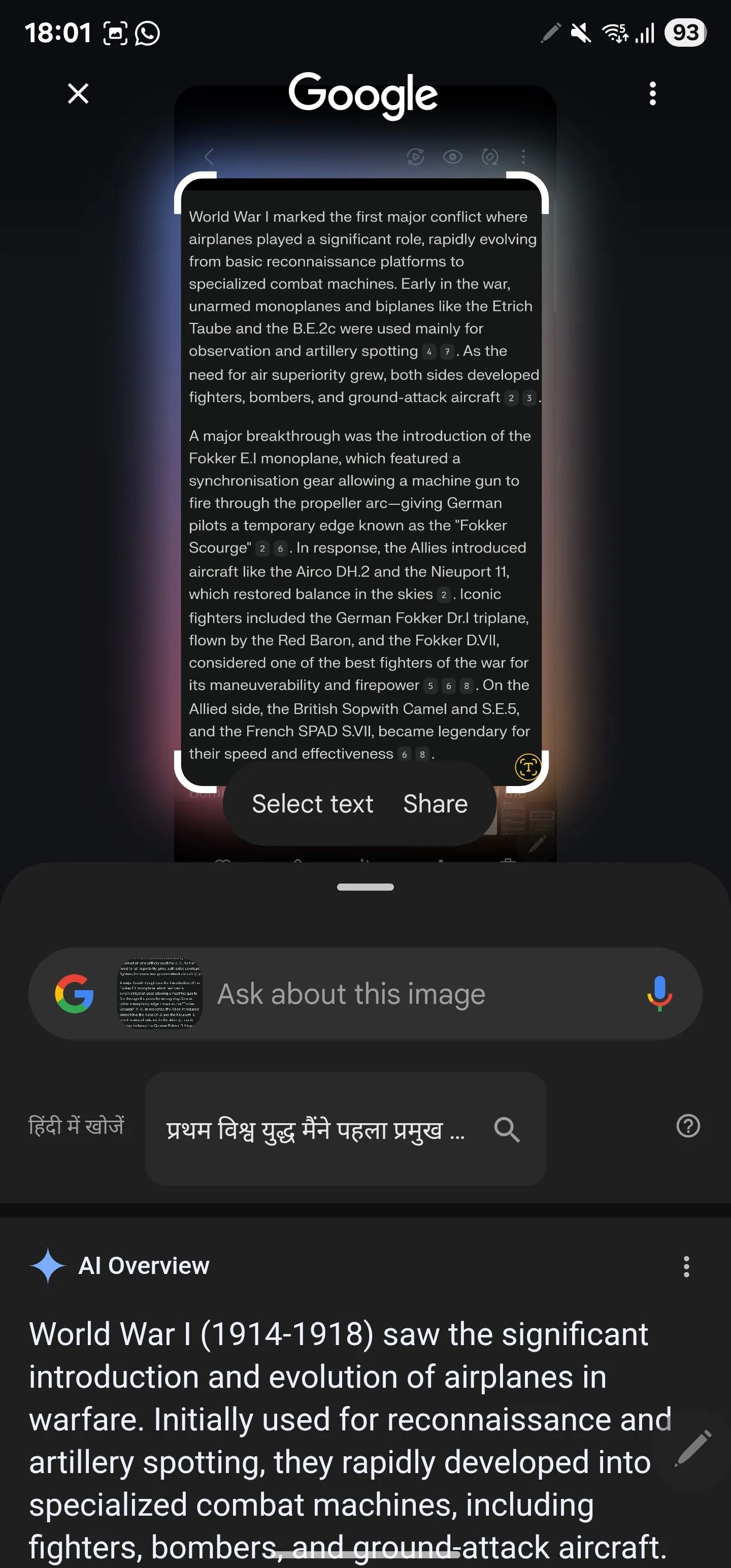 Chọn văn bản để tóm tắt bằng Circle to Search.
Chọn văn bản để tóm tắt bằng Circle to Search.
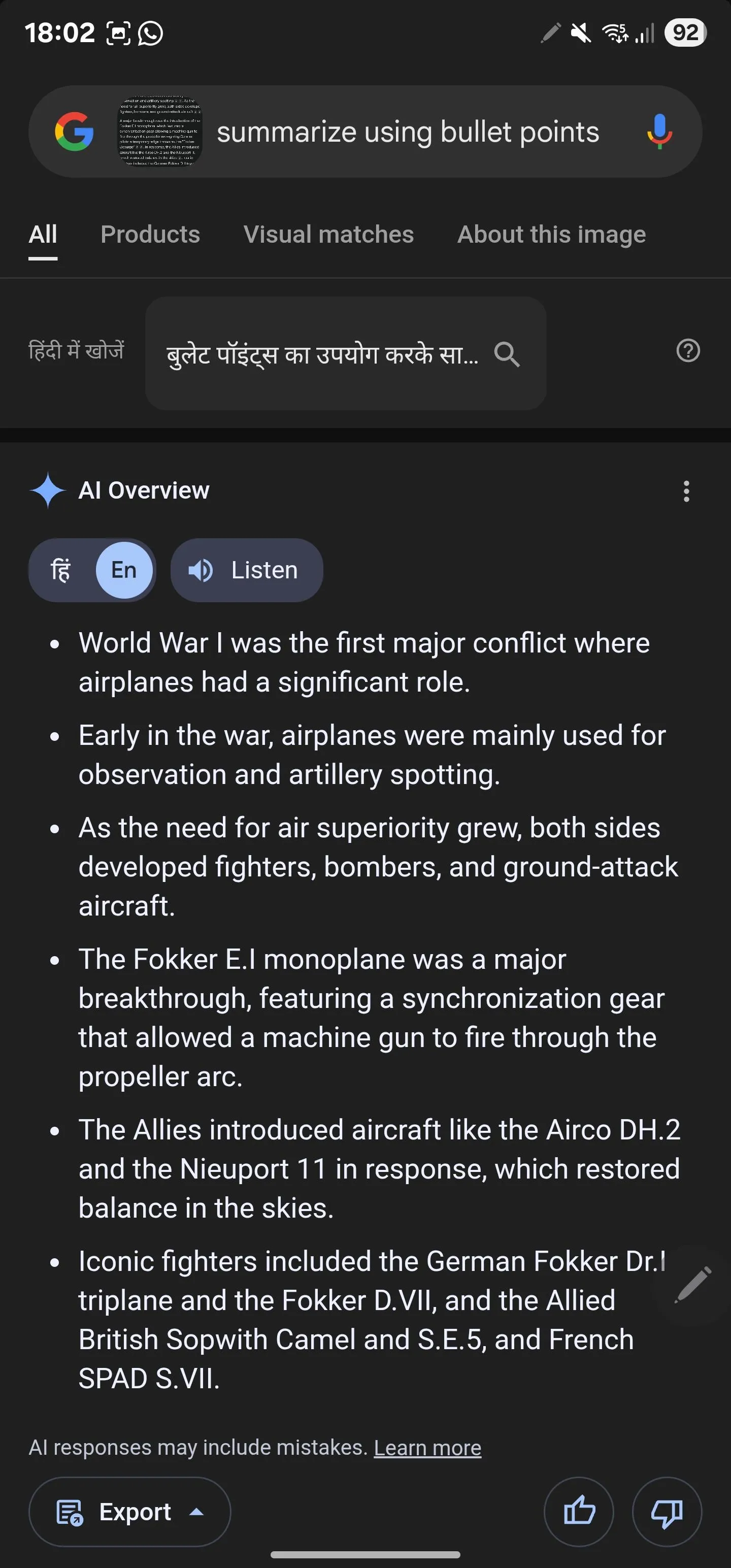 Yêu cầu Google tóm tắt văn bản bằng các dấu đầu dòng.
Yêu cầu Google tóm tắt văn bản bằng các dấu đầu dòng.
Tương tự, Circle to Search cũng có thể giúp dịch văn bản bạn bắt gặp trên các ứng dụng hoặc trang web khác nhau. Để làm như vậy, hãy giữ văn bản bạn muốn dịch trên màn hình và truy cập Circle to Search. Bạn sẽ thấy một phiên bản dịch của văn bản bằng ngôn ngữ mặc định của thiết bị. Nếu bạn có bất kỳ câu hỏi nào khác, bạn có thể nhấn vào thanh tìm kiếm ở phía trên và nhập chúng vào.
4. Tra Cứu Thông Tin Dinh Dưỡng và Thành Phần Thực Phẩm
Nếu bạn là người quan tâm đến chế độ ăn uống và đang cố gắng ăn uống lành mạnh, Circle to Search có thể hỗ trợ bạn trong hành trình này. Với tính năng này, bạn có thể nhanh chóng và dễ dàng tìm hiểu mọi thứ cần biết về các thành phần hoặc thông tin dinh dưỡng khác trên các sản phẩm thực phẩm đóng gói.
Tất nhiên, bạn có thể tự mình kiểm tra bao bì để xem sản phẩm chứa gì, nhưng đôi khi bạn có thể gặp phải những thành phần mà bạn biết rất ít hoặc chưa bao giờ đọc trước đây. Trong những tình huống như vậy, thay vì phải tra cứu riêng lẻ, bạn có thể sử dụng Circle to Search để nhận được tất cả thông tin liên quan.
Để thực hiện, trước tiên, hãy chụp ảnh bao bì thực phẩm. Hoặc, nếu bạn đã có ảnh trong thư viện hoặc một ứng dụng khác, hãy mở ảnh đó. Sau đó, kích hoạt Circle to Search và làm nổi bật khu vực chứa các thành phần. Bạn sẽ thấy một phản hồi trên màn hình với nhiều thông tin liên quan đến các thành phần bạn đã chọn. Nếu bạn muốn tìm hiểu thêm hoặc có thắc mắc về một thành phần nào đó, hãy nhập câu hỏi vào thanh tìm kiếm ở phía trên.
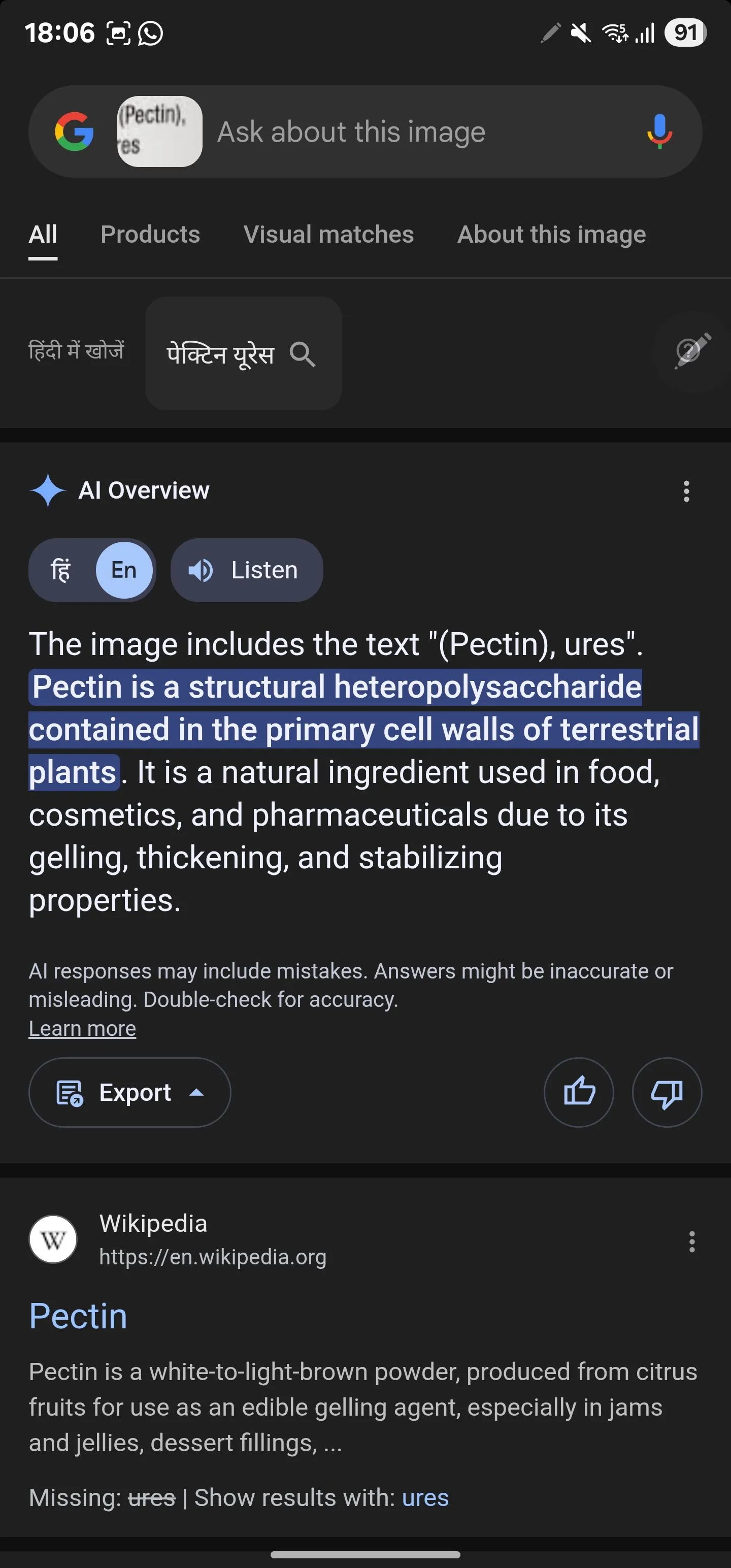 Kết quả AI Overviews khi tra cứu thành phần thực phẩm.
Kết quả AI Overviews khi tra cứu thành phần thực phẩm.
5. Nhận Diện Diễn Viên/Nhân Vật Trong Video và Phim
Có những lúc bạn đang xem một video, chương trình truyền hình hoặc phim và bất chợt một loạt khuôn mặt lạ xuất hiện trên màn hình. Phản ứng tự nhiên của bạn có thể là tìm kiếm dàn diễn viên của chương trình hoặc bộ phim đó trực tuyến; tuy nhiên, rất khó để làm điều tương tự cho một video bạn đang xem trực tuyến hoặc do ai đó chia sẻ.
Circle to Search giúp việc nhận diện người trong những trường hợp như vậy trở nên dễ dàng. Hãy bắt đầu phát video và tạm dừng ở khung hình mà khuôn mặt của người bạn muốn nhận diện hiển thị rõ ràng. Sau đó, kích hoạt Circle to Search và khoanh vùng khuôn mặt của người đó. Bạn sẽ thấy tên của họ cùng với một loạt thông tin khác trong kết quả. Nếu bạn muốn biết thêm chi tiết về người đó, hãy nhập truy vấn của bạn vào thanh tìm kiếm ở phía trên.
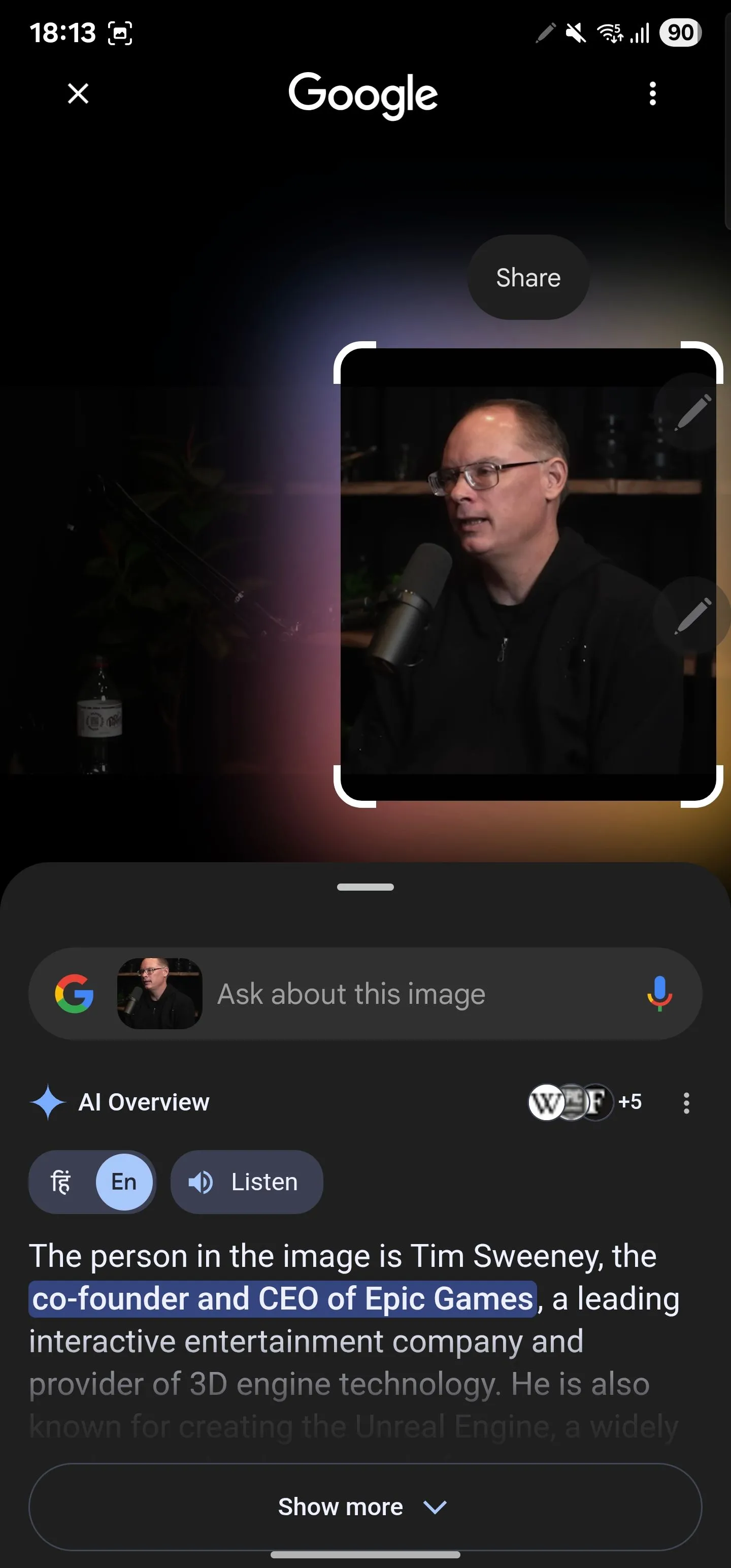 Chọn một người trong video để nhận diện bằng Circle to Search.
Chọn một người trong video để nhận diện bằng Circle to Search.
6. Chẩn Đoán và Khắc Phục Sự Cố Thiết Bị/Xe Cộ
Cuối cùng nhưng không kém phần quan trọng, bạn có thể sử dụng Circle to Search để khắc phục sự cố với xe hoặc các thiết bị điện tử của mình. Điều này có thể thay đổi cuộc chơi khi, chẳng hạn, bạn nhìn thấy đèn cảnh báo trên bảng điều khiển ô tô hoặc thông báo lỗi trên màn hình laptop mà không biết phải làm gì. Bất kể thiết bị hay vấn đề là gì, bạn đều có thể nhận diện, tìm hiểu thêm về nó và tìm giải pháp để tự mình khắc phục.
Đầu tiên, hãy chụp ảnh chiếc xe hoặc thiết bị mà vấn đề hiển thị rõ ràng. Mở ảnh đó, kích hoạt Circle to Search và khoanh vùng khu vực có vấn đề hoặc thông báo lỗi.
Circle to Search sẽ tra cứu trực tuyến và trả về lời giải thích. Trong một số trường hợp, bạn có thể không thấy câu trả lời ngay lập tức. Hãy nhấn vào thanh tìm kiếm ở phía trên và nhập truy vấn của bạn. Ví dụ, nếu bạn thấy đèn LED LOS nhấp nháy màu đỏ trên bộ định tuyến của mình, bạn có thể hỏi: “LOS là gì và tại sao đèn LED lại nhấp nháy màu đỏ?”.
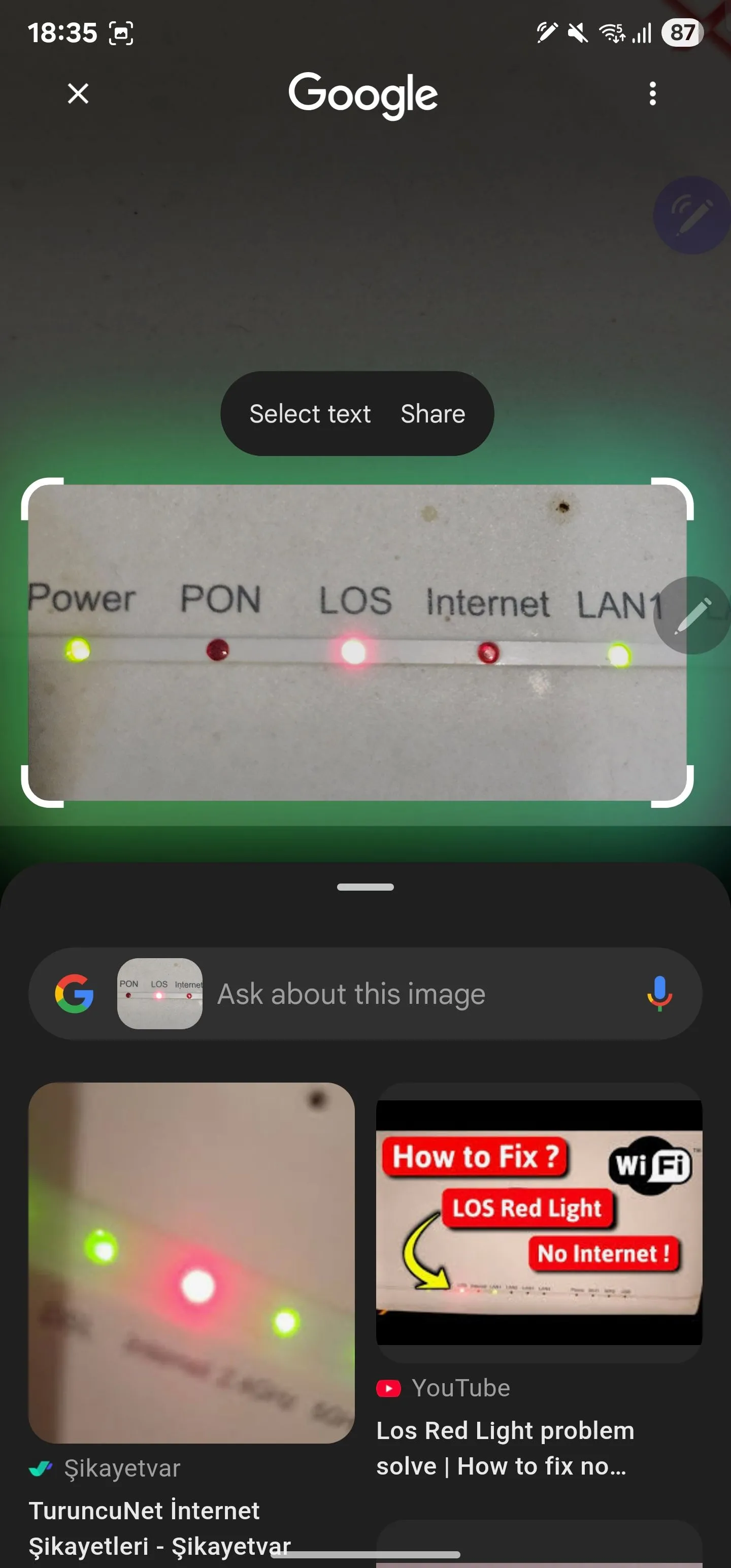 Chọn các đèn LED trên bộ định tuyến để xác định sự cố bằng Circle to Search.
Chọn các đèn LED trên bộ định tuyến để xác định sự cố bằng Circle to Search.
Google sau đó sẽ trả về một lời giải thích chi tiết, cùng với các lý do có thể khiến bạn nhìn thấy nó và các giải pháp bạn có thể thử để khắc phục. Nếu nó không đưa ra các cách khắc phục, bạn có thể hỏi thêm như một câu hỏi tiếp theo.
Đây chỉ là một vài trong số những trường hợp sử dụng thông minh của Circle to Search trong cuộc sống hàng ngày. Tuy nhiên, phạm vi sử dụng của nó vẫn chưa dừng lại ở đây: tính năng này rất có thể có nhiều ứng dụng thú vị hơn nữa, như giải các phương trình toán học, tìm kiếm sản phẩm để mua trực tuyến, và nhiều hơn thế nữa, mà bạn sẽ khám phá khi bắt đầu sử dụng nó thường xuyên hơn.
Circle to Search hiện có sẵn trên một loạt các điện thoại Android từ các thương hiệu như Google, Samsung, OnePlus, và nhiều hãng khác. Nếu bạn chưa từng thử, hãy trải nghiệm ngay và nó sẽ đáp ứng hầu hết các nhu cầu tìm kiếm hình ảnh của bạn một cách hiệu quả.